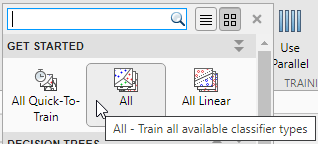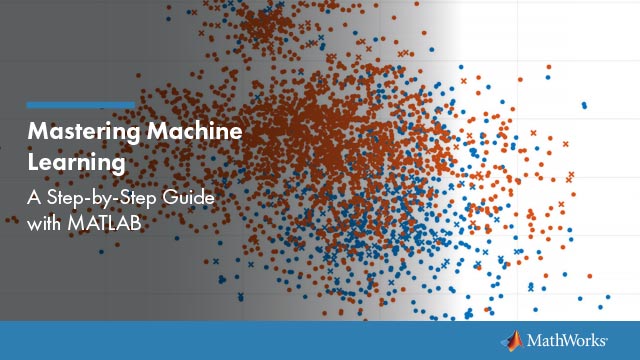在分类学习者应用中列车分类模型
您可以使用分类学习者来培训这些分类器的模型:决策树,判别分析,支持向量机,Logistic回归,最近的邻居,天真贝叶斯,集合和神经网络。金宝app除了培训模型外,您还可以探索您的数据,选择功能,指定验证方案和评估结果。您可以将模型导出到工作区以使用新数据或生成MATLAB的模型®用于了解程序分类的代码。
分类学习者模型的训练包括两部分:
验证模型:使用验证方案训练模型。默认情况下,应用程序通过应用交叉验证来防止过拟合。或者,您可以选择拒绝验证。经过验证的模型在应用程序中可见。
完整型号:在无验证的情况下培训全数据的模型。该应用程序与已验证的模型同时培训此模型。但是,在应用中不可见在完整数据上培训的模型。当您选择要导出到工作区的分类器时,分类学习者会导出完整模型。
该应用程序显示验证模型的结果。诊断措施,如模型准确性,和图,如散点图或混淆矩阵图,反映验证的模型结果。您可以自动训练一个或所有分类器的选择,比较验证结果,并选择适合您的分类问题的最佳模型。当您选择要导出到工作区中的模型时,Classification Learner会导出完整的模型。因为Classification Learner在训练期间创建了完整模型的模型对象,所以在导出模型时不会有延迟时间。您可以使用导出的模型对新数据进行预测。
要通过培训选择型号类型,请参阅自动分类器培训.如果你已经知道你想要训练的分类器类型,请看手工分类器训练.
自动分类器培训
您可以使用分类学习者在您的数据上自动培训各种不同的分类模型。
开始自动训练多个模型一次。您可以快速地尝试选择一些模型,然后交互地探索有希望的模型。
如果您已经知道您想要的分类器类型,那么就训练单独的分类器。看到手工分类器训练.
在应用程序标签,在机器学习组,点击分类学习者.
点击新会话并从工作区或文件中选择数据。指定响应变量和用作预测器的变量。看到选择分类问题的数据和验证.
在分类学习者标签,在模型类型部分中,点击所有速度.此选项将培训快速适合的数据集可用的所有模型预设。

点击火车.

请注意
如果您有Parallel Computing Toolbox™,您可以并行地训练模型。看到并行分类器训练.
选择了一系列型号类型楷模窗格。当他们结束训练,最好的百分比准确性(验证)分数在一个盒子里突出显示。

点击模型中的模型楷模窗格探索地块的结果。
要尝试所有可用于数据集的非优化分类器模型预设,请单击全部,然后点击火车.
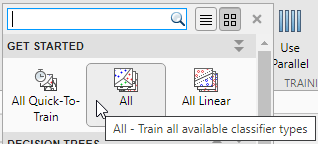
手工分类器训练
如果要探索单个模型类型,或者如果您已经知道所需的分类器类型,则可以一次培训分类器,或者列车一组相同类型。
选择分类器。在分类学习者标签,在模型类型部分,单击分类器类型。要查看所有可用的分类器选项,请单击最右侧的箭头模型类型节以展开分类器列表。中不可优化的模型选项模型类型GALLERY是预设的起点,具有不同的设置,适用于一系列不同的分类问题。
要读取每个分类器的描述,请切换到详细信息视图。

有关每个选项的更多信息,请参见选择分类器选项.
选择分类器后,单击火车.

重复尝试不同的分类器。
提示
首先尝试决策树木和判别。如果模型不足以预测响应,则尝试具有更高灵活性的其他分类器。为避免过度装备,请查看较低灵活性的模型,提供足够的精度。
如果您想尝试所有相同或不同类型的不可优化模型,那么选择全部选项在模型类型画廊。
另外,如果您想自动调优特定模型类型的超参数,请选择相应的优化建立超参数优化模型。有关更多信息,请参见分类学习者应用中的HyperParameter优化.
对于下一步,请参阅比较和改进分类模型
并行分类器训练
如果你有并行计算工具箱,你可以使用分类学习器并行训练模型。并行训练允许您同时训练多个分类器并继续工作。
要控制并行训练,切换使用并行按钮在应用程序工具条。的使用并行按钮只有在您拥有并行计算工具箱时才可用。

第一次点击火车后单击使用并行按钮,当应用程序打开一个并行的工作人员池时,你会看到一个对话框。在池打开后,您可以一次训练多个分类器。
在并行训练分类器时,可以看到每个训练和队列模型的进度指示符楷模窗格,如果需要,您可以取消单个模型。在培训期间,您可以检查来自模型的结果和图,并开始培训更多的分类器。
如果你有并行计算工具箱,那么在分类学习器中可以使用并行训练,你不需要设置使用指α.选择的实例化函数。
请注意
您无法并行执行HyperParameter Optimization。该应用程序禁用使用并行按钮时,您选择一个可优化的模型。如果您随后选择了一个不可优化的模型,则默认关闭该按钮。
比较和改进分类模型
点击模型中的模型楷模窗格探索地块中的结果。通过检查散点图和混淆矩阵的结果进行比较模型性能。检查准确性(验证)每个模型报告的分数。
此外,您可以使用使用模型进行比较排序方式选项在楷模窗格。删除任何不需要的模型,方法是选择模型并单击删除所选模型按钮,或者右键单击模型并选择删除模型.
选择最佳模型楷模窗格,然后尝试在模型中包括和排除不同的功能。点击功能选择.

尝试使用平行坐标图来帮助您识别要删除的特性。看看是否可以通过删除预测能力低的特征来改进模型。指定模型中包含的预测器,并使用新选项培训新模型。比较了模型之间的结果楷模窗格。
您还可以尝试使用PCA转换特性以降低维数。

要进一步改进模型,您可以在高级对话框中尝试更改分类器参数设置,然后使用新选项列车。要了解如何控制模型灵活性,请参阅选择分类器选项.有关如何自动调优模型参数设置的信息,请参见分类学习者应用中的HyperParameter优化.
如果特征选择、主成分分析或新的参数设置可以改进您的模型,请尝试训练全部模型类型的新设置。看看另一种模型类型是否在新的设置下表现更好。
提示
为避免过度装备,请查看较低灵活性的模型,提供足够的精度。例如,寻找简单的模型,例如决策树和判别,这些模糊和易于解释的判别。如果模型不足以预测响应,则选择具有更高灵活性的其他分类器,例如集合。要了解模型灵活性,请参阅选择分类器选项.
图中是带有a的应用程序楷模包含各种分类器类型的窗格。
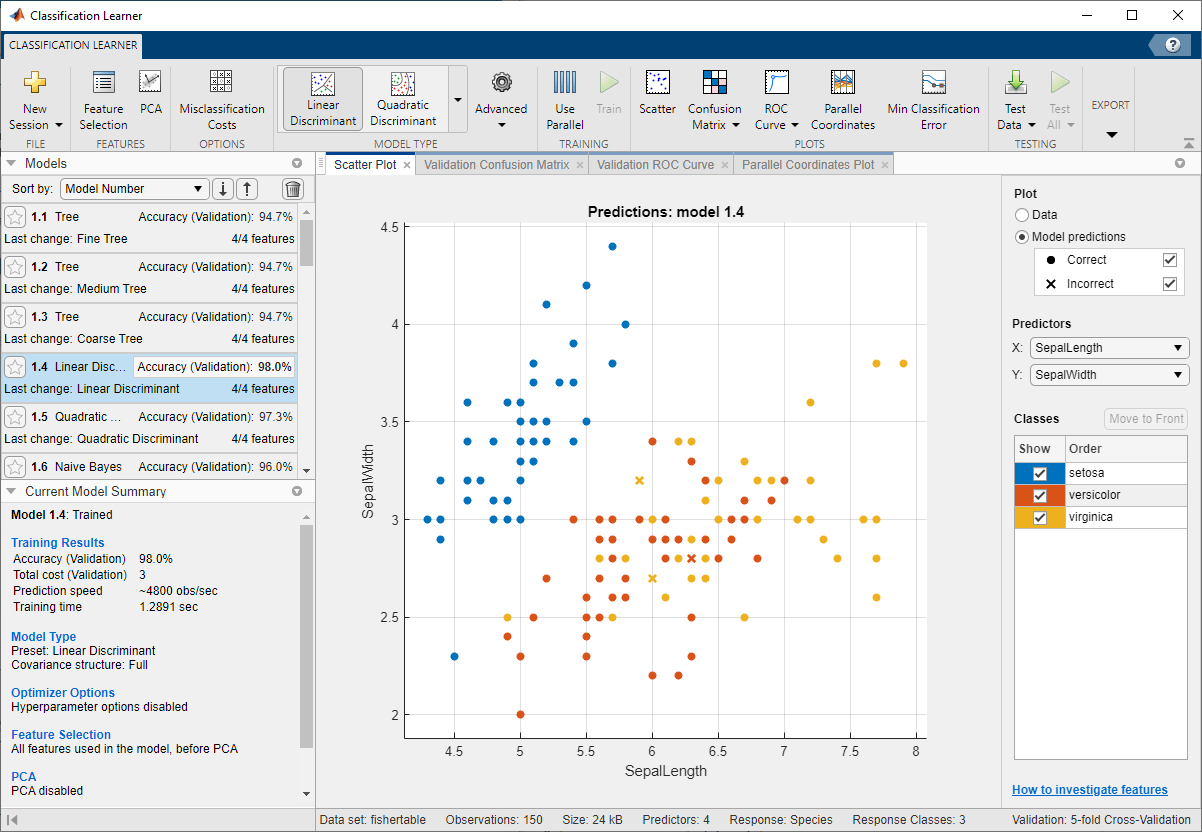
提示
有关比较不同分类器的逐步示例,请参见使用分类学习者APP列车决策树.
对于下一步,生成代码以使用不同的数据训练模型,或者将训练过的模型导出到工作区,以使用新数据进行预测。看到导出分类模型以预测新数据.